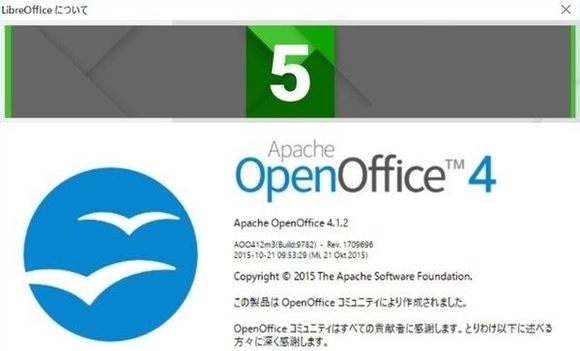
会社ではExcelをバリバリ使用していますが、自宅ではExcelを購入する余裕がない私。自宅での持ち帰り仕事には、表計算のフリーソフトを使用しています。そんなExcelの替わりとなるフリーソフトの代表格がLibreOfficeとOpneOfficeです。
私は双方ともインストールしていますが、今回はこのLibreOfficeとOpenOfficeはどちらの使い勝手がよいのか、私なりの見解をレポートします。
関連記事
LibreOffice、表計算ソフトの直感的な操作性と豊富な機能をバージョン6にて再確認
LibreOfficeとOpenOffice、ファイル容量、メモリ使用量の相違
私の自宅でのメインパソコンは、Core 2 DuoのデスクトップPCとStick PC。双方とも非力なパソコンですが、オフィスソフト、Web閲覧は軽々とこなせます。ただし、メモリ使用量を圧迫しフリーズする事態は避けたいため、メモリ使用量、そして参考までにインストールしたファイル使用量を確認しました。
ファイル容量・メモリ使用量とも、OpneOfficeがやや軽めであるものの、LibreOffice・OpenOfficeに、レスポンスに影響するほどの大きな差はありません。
※LibreOfficeのバージョンは5.2.3.3、OpenOfficeは4.1.2を使用しています。
メモリ使用量
▼画像上は起動直後のメモリ使用量です。
LibreOfficeが46.8MB、OpenOfficeが40MBとなり、ややOpenOfficeが軽いものの、動作に影響を与えるほどの差ではありません。
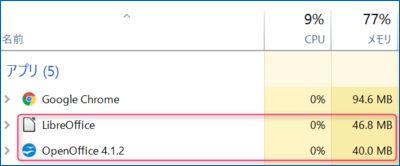
▼軽めのExcelファイル(ファイル容量25KB)を開いた際のメモリ使用量。
LibreOfficeが74.2MB、OpenOfficeが61.1MBとなり、こちらもOpenOfficeが優勢。
ちなみに数十MBクラスの大きなファイルを開いた際にも、OpenOfficeが優勢となるものの、どちらか一方がフリーズするような大きな差はありません。

インストールファイルの容量
表計算ソフトのみならず、Officeソフト全体のインストール容量です。
LibreOfficeが409MB、OpenOfficeが314MBであり、約100MBの差です。この差が1GBもあれば考えてしまいますが、100MBの差であればディスクを圧迫するようなものではなく、大きな差ではないといってよいでしょう。
訂正です。後日、アンイストール情報を確認したところ、LibreOfficeが1.93GB、OpenOfficeが446.69MBです。LibreOfficeはエクスプローラー上は409MBなのですが、1.5GBもどこで肥大しているのか謎です。
OpenOfficeとの差は1.5GBであり、タブレット・Stick PCなどの容量の少ない端末へのインストールは、空き容量を確認したほうがよいです。
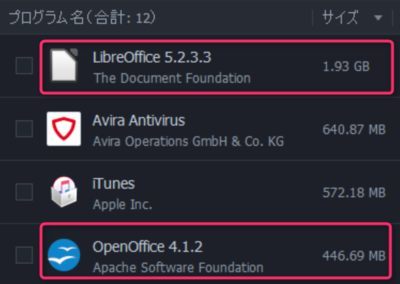
▼エクスプローラー上はLibreOfficeも、それほど大きくないのですが。
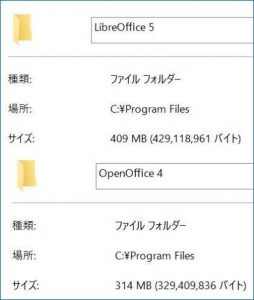
LibreOfficeとOpenOffice、使い勝手の相違
私が以下の作業を行った範囲では、その機能に大きな差はなく、また、Excelでできたことが、LibreOffice・OpenOfficeはできないということはなかったです。
- ブログ挿入用の簡単な表作成
- 持ち帰り仕事での、ピボットテーブル、数十MBクラスのデータの並び替え・フィルタ、その他 各種関数、グラフの作成など、一通りのExcel基本機能。
一方、使い勝手については、私の感覚ではLibreOfficeがより使い易いもの。このため、普段はLibreOfficeを使用しています。LibreOfficeがより使い易いと判断する理由を、主要カテゴリー別に記載すると以下となります。
全般的な見易さ
起動直後に最初に感じる相違が解像度。私のPC環境のみのことでしたら誤解を招くのですが、OpenOfficeは文字が滲んでいるのが即わかります。
以下の画像は、メニュー・ツールバーの一部を切り取ったもの(原寸での滲みがわかりように、サイズ変更・画像圧縮なし)ですが、下のOpenOfficeのメニュー項目の文字・アイコンが滲んでいることがわかります。
このように、OpneOfficeはシート上の文字も滲んでいるような字体であり、視認性が今一つと感じます。
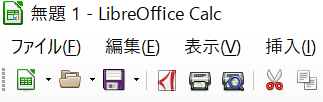

メニュー、ツールバー
メニューについては、以下の画像のとおり、LibreOfficeには「シート」の項目があるのに対し、OpenOffinceにはありません。ただし、このシートメニューにはシートの削除・挿入・名前の変更等があるのですが、メニュー項目になくとも対応できるため、使い勝手に差はありません。
ツールバーについては、自分で自由に追加等できるため、こちらも大きな差はないものです。
▼LibreOffice

▼OpneOffice

セルの書式設定
私がExcelにて頻繁に使用する機能の一つに「セルの書式設定」がありますが、LibreOffice・OpenOfficeともExcelと遜色なく、使い勝手の優越もありません。
▼セルの書式設定のうち、枠線の比較。上はLibreOffice、下はOpenOfficeですが、数値なども含め両者に大きな相違はありません。


関数、フィルタ、グラフ、図形などの機能
画像は省略しますが、関数もSUMはもちろんのこと、ROUND・COUNT・IF・SUMIFなどの主要関数も両者ともExcelと同様に使用できます。
また、ピボットテーブル・フィルタ・グラフ・図形などの基本機能もExcel同様に機能します。
Excelファイルの再現性
自宅への持ち帰り仕事でExcelファイルを編集するニーズも多いと思いますが、私が使用したExcel2010の再現性においては、LibreOfficeが一歩リードとの認識です。
具体的に、LibreOfficeがより優れていると感じる箇所は以下のとおりです。
- 私がこれまでに使用したExcelファイルでは、LibreOfficeはExcelファイルそのままを再現。
- 一方、OpneOfficeはExcelでは太字の個所が太字になっていない、「コメントの表示」としたものが表示されていない。いづれも手作業で修正する必要があります。
▼仕事用のファイルのため、ボカシ強めのあえて小さくした画像です。
上はLibreOffice、下はOpenOfficeにて同じExcelファイルを表示したもの。OpenOfficeは左上のセルが太字になっていない、コメント(吹き出しの部分)が表示されていないのがわかるかと思います。
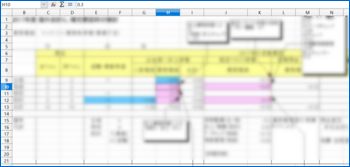
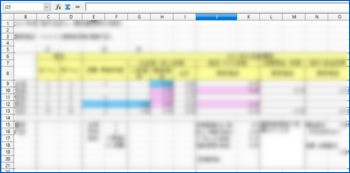
LibreOfficeの全般的なレスポンス
一方、Excelと比較して、そのレスポンスはいかがなものか。全般的なところでは、Excelよりも、レスポンスはよくないと言えます。
私が自宅で使用しているPCは、この夏までは CPUにCore 2 Duo、あるいはAtomを搭載する低速なものだったために、レスポンスがよくないだろうと思っていましたが、最近使用したCore i7搭載のPCでも、劇的なレスポンスの改善はなく、ややカクカクした動きでした。総じて、Excelがよりキビキビと動くとの評価です。
具体的に、レスポンスがよくないと感じる状況は以下のとおり。この状況は、私が使用しているPC(搭載するCPUは、Core 2 Duo、Atom、Celeron N3450、Core i7)に、概ね共通する事項です。
- テキスト入力以外の諸動作(算式挿入、罫線、他)は、全般的にExcelよりも遅いもの。iPhoneで例えると、iPhone4とiPhone6のレスポンスの差ほどはあります。
- LibreOfficeのウィンドウの移動が特に重く、カクカクした動きです。
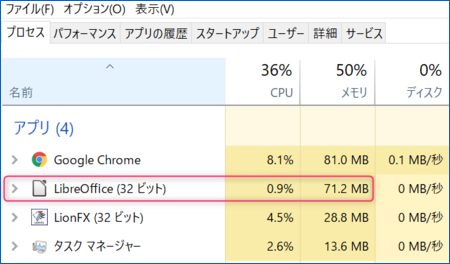
▲▼以下のCeleron N3450搭載機でのCPU・メモリ使用量です。ともに多くを使用しているわけではないのですが、Excelに比べると、テキスト入力以外の諸動作(算式挿入、罫線、他)、ウィンドウの移動などに重さを感じます。
Core i7機でも重さを感じるため、レスポンスではExcelが優位かと思います。

▼こちらのPCは、Excelを動かすには十分すぎるほどのスペックなのですが、LibreOfficeの動作には重さを感じます。

まとめ
Excel代替として使用できるフリーソフトである「LibreOffice」と「OpneOffice」の使用感を比較しましたが、双方とも十分にExcel代替として使用できる便利なソフトであり、私がExcelを使用し始めた1990年代後半には、フリーで提供されること自体を想像さえしなかったものです。
使い勝手の面では、OpneOfficeは全体の文字等の滲み、Excelファイルの再現性が今一歩LibreOfficeに及ばず、Libre Officeがより使い易いとの認識です。
関連記事
LibreOffice、表計算ソフトの直感的な操作性と豊富な機能をバージョン6にて再確認
▼LibreOffice、OpenOfficeの公式サイト・ダウンロードサイトです。
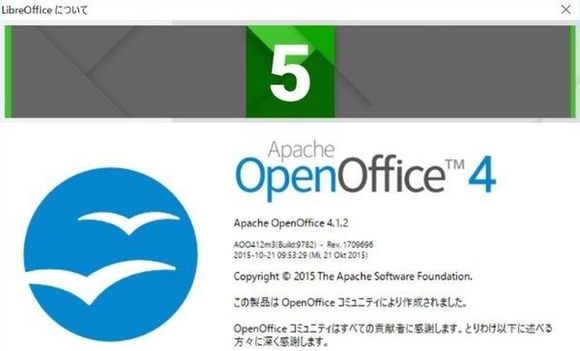


コメント